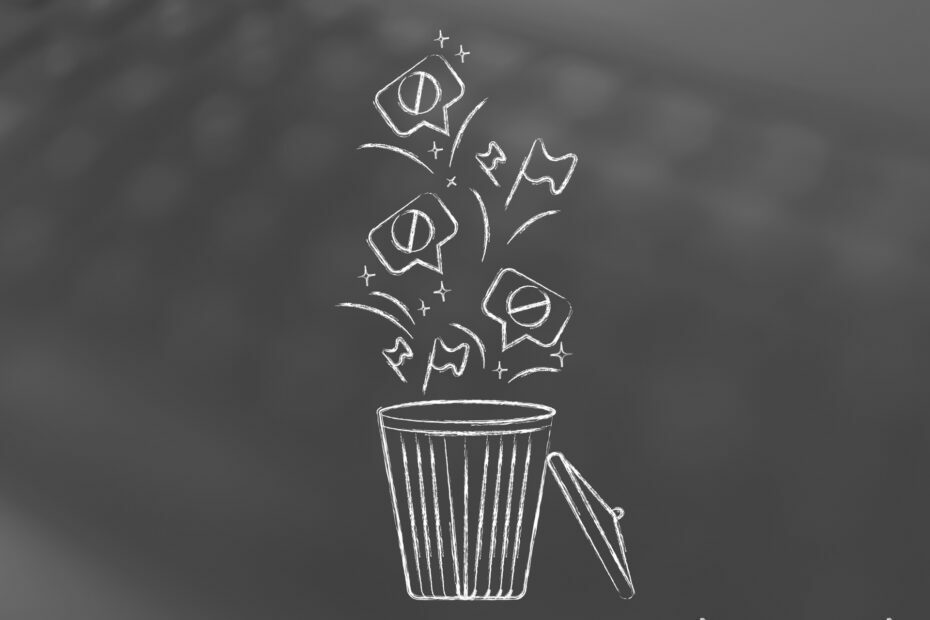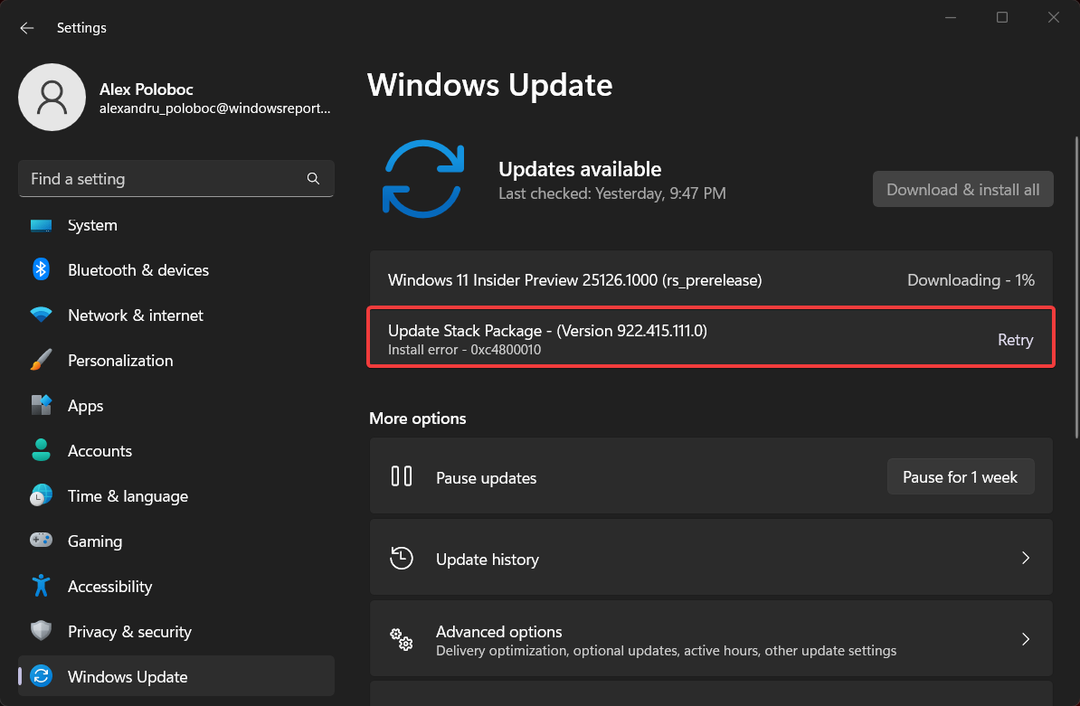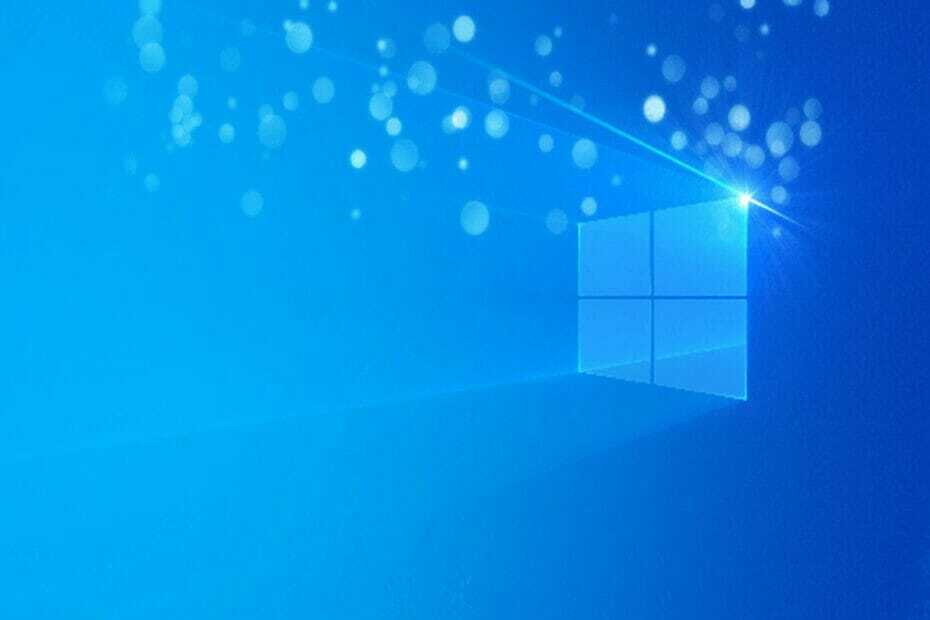سيحافظ هذا البرنامج على تشغيل برامج التشغيل الخاصة بك ، وبالتالي يحميك من أخطاء الكمبيوتر الشائعة وفشل الأجهزة. تحقق من جميع برامج التشغيل الخاصة بك الآن في 3 خطوات سهلة:
- تنزيل DriverFix (ملف تنزيل تم التحقق منه).
- انقر ابدأ المسح للعثور على جميع السائقين الإشكاليين.
- انقر تحديث برامج التشغيل للحصول على إصدارات جديدة وتجنب أعطال النظام.
- تم تنزيل DriverFix بواسطة 0 القراء هذا الشهر.
هل تريد معرفة كيفية التخلص من رسالة الخطأ لا يمكن استخدام مفتاح المنتج هذا لتثبيت نسخة مباعة من Windows? إذا كانت الإجابة بنعم ، فاتبع الإرشادات المذكورة أدناه لمعرفة كيفية حل هذه المشكلة بسرعة وإعادة تشغيل Windows 8 أو Windows 10.
عادةً ما تظهر رسالة "لا يمكن استخدام مفتاح المنتج هذا لتثبيت نسخة مباعة من Windows" عندما تحاول ذلك قم بتثبيت نظام التشغيل Windows 10 على جهاز جديد ربما تم شراؤه حديثًا. لذلك ، إذا كنت ترغب في استخدام إصدار البيع بالتجزئة من نظام التشغيل ، فيمكنك القيام بذلك بسهولة في غضون دقائق قليلة من وقتك.
ستجد حلا: لا يمكن استخدام مفتاح المنتج هذا لتثبيت نسخة مباعة من Windows
- ستحتاج أولاً إلى Windows 8 أو نسخة ISO من Windows 10 للبيع بالتجزئة.
ملحوظة: يجب أن تكون هذه النسخة من نظام التشغيل هي نفس الإصدار الأصلي الذي تستخدمه على الكمبيوتر المحمول أو سطح المكتب (مثال: Professional 64 بت أو غيرها). - قم بتثبيت ملف ISO على قرص DVD أو قرص مضغوط قابل للتمهيد.
- أعد تشغيل نظام التشغيل الخاص بك وقم بالتمهيد من قرص DVD.
- ستحتاج إلى تثبيت Windows 8 أو Windows 10 من قرص DVD باستخدام مفتاح عام.
ملحوظة: يمكنك أن ترى على موقع Microsoft بالضبط حيث يمكنك العثور على مفتاح عام لجهازك أو لك يمكن فقط البحث في Google عن طريق كتابة الاسم الكامل لإصدار Windows متبوعًا بـ "المفتاح العام" كلمات. - بعد تثبيت Windows 8 أو Windows 10 ، ستحتاج إلى النقر بزر الماوس الأيسر فوق الزر "ابدأ" في الجانب الأيسر السفلي من الشاشة وانقر بزر الماوس الأيسر على أيقونة "موجه الأوامر" لفتحها هو - هي.
ملحوظة: من المهم جدًا فتح نافذة موجه الأوامر بامتيازات إدارية. - في نافذة موجه الأوامر ، تحتاج إلى كتابة "slmgr / upk" بدون علامات الاقتباس.
- اضغط على زر "Enter" على لوحة المفاتيح.
- سيؤدي هذا الأمر الذي كتبته إلى إزالة مفتاح المنتج العام من النظام.
- قم بتنزيل تطبيق "RW Everything" باتباع الرابط أدناه.
- تحميل هنا RW كل شيء
- بعد تنزيل تطبيق "RW Everything" وتثبيته ، ستحتاج إلى فتحه بالنقر المزدوج على الملف القابل للتنفيذ.
- انقر بزر الماوس الأيسر أو انقر فوق الزر "ACPI" من التطبيق.
- الآن انقر بزر الماوس الأيسر أو انقر فوق علامة التبويب "MSDM" الموجودة في الجانب العلوي من النافذة.
- ستحتاج إلى نسخ مفتاحك الموجود أسفل حقل "البيانات".
- افتح مرة أخرى نافذة "موجه الأوامر" كما فعلت أعلاه.
- اكتب في نافذة موجه الأوامر السطر التالي "slui 3" بدون علامات الاقتباس.
- اضغط على زر "Enter" على لوحة المفاتيح.
- في النافذة التي فتحتها للتو ، ستحتاج إلى لصق أو كتابة المفتاح الذي حصلت عليه من برنامج "RW Everything".
بعد القيام بالخطوات المذكورة أعلاه ، سترى الآن أنه تم تنشيط المفتاح الخاص بك ويمكنك استخدام Windows 8 أو Windows 10 كما يحلو لك. إذا كان لديك أي أسئلة بخصوص هذا الموضوع ، فأخبرنا بذلك في التعليقات أدناه.
ملاحظة سريعة: أثناء تجولنا في منتديات Microsoft ، لاحظنا أن العديد من المستخدمين الذين اشتروا جهاز كمبيوتر محمول من الشركة المصنعة للمعدات الأصلية اشتكوا من هذه المشكلة. ضع في اعتبارك أنه إذا كان مفتاح OEM مضمنًا ، فلا يمكنك استخدامه على جهاز كمبيوتر آخر. بمعنى آخر ، لا يمكنك نقل مفاتيح OEM من كمبيوتر إلى آخر.
القصص ذات الصلة التي يجب التحقق منها:
- كيفية تثبيت Windows 10 بدون حساب Microsoft
- تصحيح: عالق في التأكد من استعدادك لتثبيت Windows 10
- كيفية تثبيت Windows 10 و Windows 8.1 مجانًا